全国计算机等级一级B Excel考试整理笔记
计算机一级B考点详解4

计算机等级考试一级B考点详解(4)4.1基础知识点基础1Excel 2000基本概念1.Excel 2000袭本功能(1)方便的表格制作。
(2)强大的计算能力。
(3)提供丰富的图表。
(4)具有数据库管理功能。
(5)数据共享。
2.Excel的启动与退出1)启动Excel(1)单击“开始”按钮,鼠标指针移到“程序”菜单处。
(2)在“程序”菜单中单击"Microsoft Excel"项,则出现Excel 2000窗口。
(3)若桌面上有Excel快捷方式图标,双击它,也可启动Excel。
(4)可以双击Excel文档启动Excel,2)退出Excel(1)单击标题栏右端Excel 2000窗口的关闭按钮“x”。
(2)单击Excel 2000窗口“文件”菜单的“退出”命令。
(3)单击标题栏左端Excel 2000窗口的控制菜单按钮,并选中“关闭按钮”。
(4)按快捷键Alt+F4。
3.Excel窗口Excel 2000窗口由标题栏、菜单栏、工具栏、数据编辑区和状态栏等组成。
1)标题栏标题栏左侧是控制菜单按钮,它包含恢复窗口、移动窗口、改变窗口的大小、最大(小)化窗口和关闭窗口。
标题栏右侧有最小化、最大化/还原、关闭按钮。
2)菜单栏菜单栏包括文件、编辑、视图、插人、格式、工具、数据(见图4一1)、窗口和帮助9个菜单项。
各菜单均含有若干命令,可以进行绝大多数的Excel操作。
3)工具栏默认显示的是“常用”和“格式”工具栏。
可以根据当前需要显示工具栏:使用“视图”菜单、“工具栏”命令,选择某工具栏名称,则其前将出现“V”(工具栏将显示);再单击之,其前的“V”又消失了(该工具栏将被隐藏)。
4)数据编辑区数据编辑区是用来输人或编辑当前单元格的值或公式,其左边有冰鑫夔赓〕按钮,对应输人数据进行取消、确认和编辑公式。
该区的左侧为名称框,它显示当前单元格或区域的地址或名称。
5)状态栏状态栏位于窗口的底部,用于显示当前命令或操作的有关信息。
计算机等级考试一级B考试知识点

计算机等级考试一级B考试知识点计算机等级考试(一级B)考试知识点全国计算机等级考试一级B类(Windows环境)考试时间为90分钟。
下面是店铺整理的关于计算机等级考试(一级B)考试知识点,希望大家认真阅读!数字显示格式在Excel内部,数字、日期和时间都是以纯数字存储的1.设置数字格式(1)选定要格式化的单元格区域(如A3)。
(2)单击“格式”菜单的“单元格”命令,出现“单元格格式”对话框。
单击对话框的“数字”标签,可以看到单元格目前的日期格式。
(3)在分类栏中单击“数值”项,可以在“示例”栏中看到该格式显示的实际情况,还可以设置小数位数及负数显示的形式。
(4)单击“确定”按钮。
结果可以看到A3单元格中按数值格式显示:37.804.00,而不是2003年7月2日。
2.用格式化工具栏设置教字格式在格式化工具栏中有5个工具按钮可用来设置数字格式。
1)货币样式按钮例如:若当前单元格的数值为“12500”,单击“货币样式”按钮,则显示为“¥12,500"。
2)百分比样式按钮例如,当前单元格数值为“1.25”,单击“百分比样式”按钮,则显示为“125℅”。
3)千位分隔样式(分节号格式)按钮例如,当前单元格的数值为“1.234.567”,单击“千位分隔样式”按钮,则显示为“1,234,567"。
4)增加小数位数按钮例如,当前单元格的数值为“125..51”,单击“增加小数位数”按钮,则显示为“125.510"。
5)减少小数位数按钮例如,当前单元格的数值为“123..5”,单击“减少小数位数”按钮,则显示为“124”。
3.条件格式可以根据某种条件来决定数值的显示颜色。
例如学生成绩,小于60的成绩用红色显示,大于等于60的成绩用黑色显示。
条件格式的定义步骤如下。
(1)选定要使用条件格式的.单元格区域。
(2)单击“格式”菜单的“条件格式”命令,出现“条件”格式对话框。
(3)单击左起第一框的下拉按钮,在出现的列表中选择“单元格数值为”(或“公式为”);再单击从左数第二框的下拉按钮,选择比较运算符(如小于);在下一框中输入目标比较值。
计算机一级考试知识点
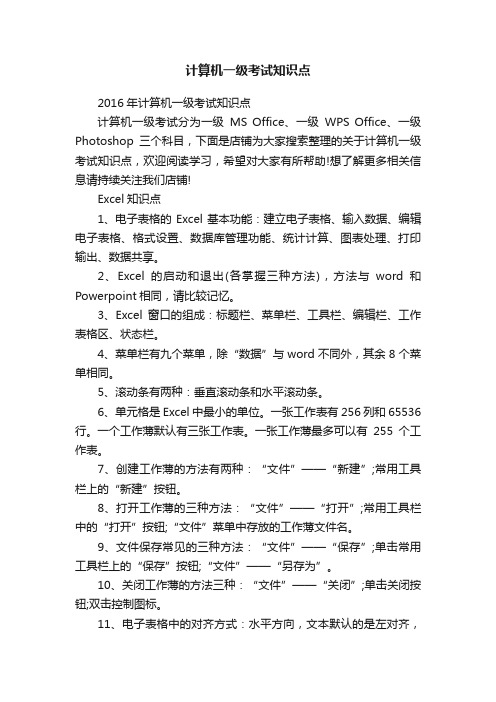
计算机一级考试知识点2016年计算机一级考试知识点计算机一级考试分为一级MS Office、一级WPS Office、一级Photoshop三个科目,下面是店铺为大家搜索整理的关于计算机一级考试知识点,欢迎阅读学习,希望对大家有所帮助!想了解更多相关信息请持续关注我们店铺!Excel知识点1、电子表格的Excel基本功能:建立电子表格、输入数据、编辑电子表格、格式设置、数据库管理功能、统计计算、图表处理、打印输出、数据共享。
2、Excel的启动和退出(各掌握三种方法),方法与word和Powerpoint相同,请比较记忆。
3、Excel窗口的组成:标题栏、菜单栏、工具栏、编辑栏、工作表格区、状态栏。
4、菜单栏有九个菜单,除“数据”与word不同外,其余8个菜单相同。
5、滚动条有两种:垂直滚动条和水平滚动条。
6、单元格是Excel中最小的单位。
一张工作表有256列和65536行。
一个工作薄默认有三张工作表。
一张工作薄最多可以有255个工作表。
7、创建工作薄的方法有两种:“文件”——“新建”;常用工具栏上的“新建”按钮。
8、打开工作薄的三种方法:“文件”——“打开”;常用工具栏中的“打开”按钮;“文件”菜单中存放的工作薄文件名。
9、文件保存常见的三种方法:“文件”——“保存”;单击常用工具栏上的“保存”按钮;“文件”——“另存为”。
10、关闭工作薄的方法三种:“文件”——“关闭”;单击关闭按钮;双击控制图标。
11、电子表格中的对齐方式:水平方向,文本默认的是左对齐,数字默认是右对齐;垂直方向,统一是靠近单元格下边框对齐。
12、单元格的引用分三类:绝对引用、相对引用、混合引用。
13、工作表的分割:水平分割和垂直分割。
14、工作表的保护:一方面是保护不受非法访问;另一方面是防止非法更改。
15、使表格标题居中的两种方法:“合并及居中”按钮;使用菜单命令。
16、Excel常用运算符包括四类:引用运算、算术运算、字符连接运算和比较运算。
计算机一级考试excel答案

计算机一级考试excel答案1. 在Excel中,如何快速填充一系列连续的数字?答案:选中起始单元格,然后使用“序列”功能,设置步长为1,终止值根据需要填写。
2. 如何在Excel中设置单元格的字体颜色?答案:选中需要更改颜色的单元格,然后点击“开始”标签下的“字体”组中的“字体颜色”按钮,选择所需颜色。
3. Excel中如何使用公式计算一列数字的平均值?答案:在目标单元格中输入公式 `=AVERAGE(范围)`,其中“范围”是指需要计算平均值的单元格区域。
4. 如何在Excel中插入一个图表?答案:选择需要创建图表的数据区域,然后点击“插入”标签下的“图表”组,选择适合的图表类型进行插入。
5. Excel中如何对数据进行排序?答案:选中需要排序的数据区域,点击“数据”标签下的“排序和筛选”组中的“升序”或“降序”按钮进行排序。
6. 如何在Excel中设置单元格的边框?答案:选中需要设置边框的单元格,点击“开始”标签下的“边框”按钮,选择所需的边框样式。
7. Excel中如何使用条件格式突出显示特定数据?答案:选中需要应用条件格式的数据区域,点击“开始”标签下的“样式”组中的“条件格式”按钮,选择适当的规则进行设置。
8. 如何在Excel中合并多个单元格?答案:选中需要合并的单元格区域,点击“开始”标签下的“对齐”组中的“合并并居中”按钮。
9. Excel中如何使用公式计算两列数据的乘积之和?答案:在目标单元格中输入公式 `=SUMPRODUCT(范围1, 范围2)`,其中“范围1”和“范围2”分别指代两列数据的单元格区域。
10. 如何在Excel中插入一个超链接?答案:选中需要插入超链接的单元格或文本,点击“插入”标签下的“链接”按钮,输入或选择链接目标地址。
计算机一级考试Excel技巧
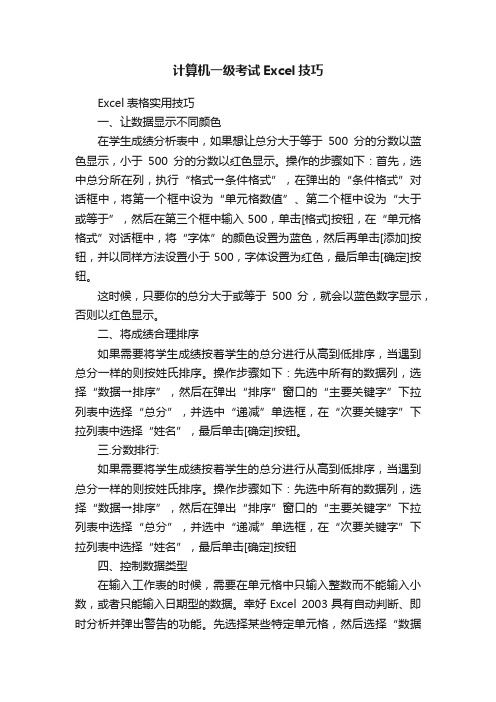
计算机一级考试Excel技巧Excel表格实用技巧一、让数据显示不同颜色在学生成绩分析表中,如果想让总分大于等于500分的分数以蓝色显示,小于500分的分数以红色显示。
操作的步骤如下:首先,选中总分所在列,执行“格式→条件格式”,在弹出的“条件格式”对话框中,将第一个框中设为“单元格数值”、第二个框中设为“大于或等于”,然后在第三个框中输入500,单击[格式]按钮,在“单元格格式”对话框中,将“字体”的颜色设置为蓝色,然后再单击[添加]按钮,并以同样方法设置小于500,字体设置为红色,最后单击[确定]按钮。
这时候,只要你的总分大于或等于500分,就会以蓝色数字显示,否则以红色显示。
二、将成绩合理排序如果需要将学生成绩按着学生的总分进行从高到低排序,当遇到总分一样的则按姓氏排序。
操作步骤如下:先选中所有的数据列,选择“数据→排序”,然后在弹出“排序”窗口的“主要关键字”下拉列表中选择“总分”,并选中“递减”单选框,在“次要关键字”下拉列表中选择“姓名”,最后单击[确定]按钮。
三.分数排行:如果需要将学生成绩按着学生的总分进行从高到低排序,当遇到总分一样的则按姓氏排序。
操作步骤如下:先选中所有的数据列,选择“数据→排序”,然后在弹出“排序”窗口的“主要关键字”下拉列表中选择“总分”,并选中“递减”单选框,在“次要关键字”下拉列表中选择“姓名”,最后单击[确定]按钮四、控制数据类型在输入工作表的时候,需要在单元格中只输入整数而不能输入小数,或者只能输入日期型的数据。
幸好Excel 2003具有自动判断、即时分析并弹出警告的功能。
先选择某些特定单元格,然后选择“数据→有效性”,在“数据有效性”对话框中,选择“设置”选项卡,然后在“允许”框中选择特定的数据类型,当然还要给这个类型加上一些特定的要求,如整数必须是介于某一数之间等等。
另外你可以选择“出错警告”选项卡,设置输入类型出错后以什么方式出现警告提示信息。
一级B知识点汇总与考试技巧
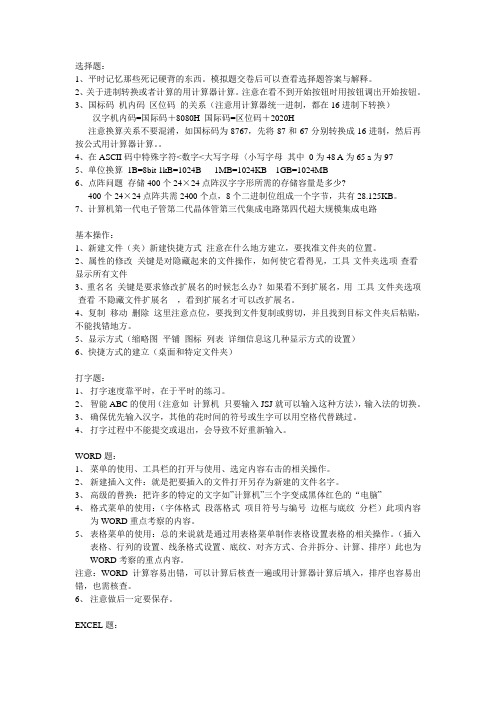
选择题:1、平时记忆那些死记硬背的东西。
模拟题交卷后可以查看选择题答案与解释。
2、关于进制转换或者计算的用计算器计算。
注意在看不到开始按钮时用按钮调出开始按钮。
3、国标码机内码区位码的关系(注意用计算器统一进制,都在16进制下转换)汉字机内码=国际码+8080H 国际码=区位码+2020H注意换算关系不要混淆,如国标码为8767,先将87和67分别转换成16进制,然后再按公式用计算器计算。
4、在ASCII码中特殊字符<数字<大写字母〈小写字母其中0为48 A为65 a为975、单位换算1B=8bit 1kB=1024B 1MB=1024KB 1GB=1024MB6、点阵问题存储400个24×24点阵汉字字形所需的存储容量是多少?400个24×24点阵共需2400个点,8个二进制位组成一个字节,共有28.125KB。
7、计算机第一代电子管第二代晶体管第三代集成电路第四代超大规模集成电路基本操作:1、新建文件(夹)新建快捷方式注意在什么地方建立,要找准文件夹的位置。
2、属性的修改关键是对隐藏起来的文件操作,如何使它看得见,工具-文件夹选项-查看-显示所有文件3、重名名关键是要求修改扩展名的时候怎么办?如果看不到扩展名,用工具-文件夹选项-查看-不隐藏文件扩展名,看到扩展名才可以改扩展名。
4、复制移动删除这里注意点位,要找到文件复制或剪切,并且找到目标文件夹后粘贴,不能找错地方。
5、显示方式(缩略图平铺图标列表详细信息这几种显示方式的设置)6、快捷方式的建立(桌面和特定文件夹)打字题:1、打字速度靠平时,在于平时的练习。
2、智能ABC的使用(注意如计算机只要输入JSJ就可以输入这种方法),输入法的切换。
3、确保优先输入汉字,其他的花时间的符号或生字可以用空格代替跳过。
4、打字过程中不能提交或退出,会导致不好重新输入。
WORD题:1、菜单的使用、工具栏的打开与使用、选定内容右击的相关操作。
全国计算机一级MS—EXCEL(考点分析)

一级MS—EXCEL电子表格操作考点分析一、考点分析概述1、EXCEL工作簿文件(扩展名为.xls)的新建、打开、保存、另存2、工作簿、工作表、单元格的关系;行标、列标、单元格地址、单元格区域地址;工作表的插入、删除、复制、移动、重命名(指向工作表标签,右击—>重命名);建立数据表(也称表格或数据清单)、工作表的数据输入;合并单元格、单元格内容居中。
3、插入、删除行或列;设置行高、列宽(选定需要设置的行或列,格式—>行、列)4、单元格格式(选定需要设置的单元格,格式—>单元格,可设置单元格的数字分类(如数值、百分比等)、字体格式、对齐方式;单元格的边框、图案(即底纹),如下图所示)5、自动套用格式(选定需要设置的单元格区域,格式—>自动套用格式)6、条件格式(选定需要设置的单元格区域,格式—>条件格式,设置条件,点击“格式”按钮,设置即可)7、自动筛选(点击数据清单中任一单元格,数据—>筛选—>自动筛选)8、分类汇总(选定参加汇总的数据清单区域,数据—>分类汇总,设置好“分类字段”,“汇总方式”,“选定汇总项”)9、计算1、使用公式的方法:单击存放计算结果的单元格,在编辑栏中定位光标,输入“=”号,接着输入计算式子,(如“=b3+b4+b5”),敲回车键确认。
2、使用函数的方法:求和函数SUM(),求平均值函数A VERAGE(),求最大值函数MAX(),求最小值函数MIN(),求绝对值函数ABS(),操作方法:单击存放计算结果的单元格,插入—>函数10、排序(选定参加排序的数据清单区域,数据—>排序,设置关键字、升序(递增)或降序(递减)即可)11、图表(选定需要插入图表的区域,插入—>图表,按步骤操作即可)注意:操作完毕,先保存文件再关闭文件二、考点分析详述考点1:基本操作本知识点主要包括工作表命名、建立数据表、复制工作表、保存文件。
[IT认证]计算机一级考试EXCEL考试要点
![[IT认证]计算机一级考试EXCEL考试要点](https://img.taocdn.com/s3/m/2790ad0a2af90242a895e5c3.png)
计算机一级考试EXCEL考试要点
【1】数据输入(注意文本、数值、日期数据的输入);
【2】插入、删除行和列;
【3】单元格数据的复制;
【4】设置单元格格式(数值类型、对齐方式、字体、边框、底纹图案);
【5】设置行高、列宽;
【6】公式的使用;
【7】常用函数的使用,例如sum、average、max、min、correl、forecast、count、if函数等;
【8】区分绝对引用和相对引用:
相对引用:公式中引用的单元格地址在公式复制、移动时自行调整。
绝对引用:公式中引用的单元格地址在公式复制、移动时不会改变(可直接按键盘上的F4键添加$符)。
【9】使用记录单输入、删除数据;
【10】数据排序;
【11】数据筛选;
【12】使用条件格式设置相关内容;
【13】对数据进行分类汇总(分类汇总前必须先排序);
【14】使用数据透视表进行分类汇总;
【15】图表设计(图表的位置一定要符合题目的要求,题目讲放在那一行底下一定要放在那一行下面)。
注意事项:
1.Excel函数和公式的使用必须按题目要求来作,考试系统根据要求来检查函数和
公式;
2.注意不要擅自移动单元格的位置。
- 1、下载文档前请自行甄别文档内容的完整性,平台不提供额外的编辑、内容补充、找答案等附加服务。
- 2、"仅部分预览"的文档,不可在线预览部分如存在完整性等问题,可反馈申请退款(可完整预览的文档不适用该条件!)。
- 3、如文档侵犯您的权益,请联系客服反馈,我们会尽快为您处理(人工客服工作时间:9:00-18:30)。
全国计算机等级一级B Excel笔记整理Excel计算题目2011 -12-5
1.求和:Sum();
2.填写排列序号:rank;
计算时先输入“=”,在加上函数,如”=rank”;
3.求平均值:average;
4.求最大值:max;
5.求绝对值:ABS(两个单元格内容相减);
6.条件函数:if;
公式:if(条件,结果1,结果2)。
注意:if满足条件,执行结果1;不满足就执行结果2
如if(and(D3)=1,B3<25,“ZC”,“”);
7.出现次数最多的数(MODE)
8.根据条件统计个数
如“=count if()”,括号内可以输入参数后直接输入条件
2011-12-19
Excel图表
A. 图表类型:14种;子类型;
添加图标配步骤:
1.单击“图表向导”;选择图表;
2.菜单栏,插入
图表构成:
公式:if(条件表达式,结果1,结果2)
B.创建图表:
C.编辑和修改图表。
